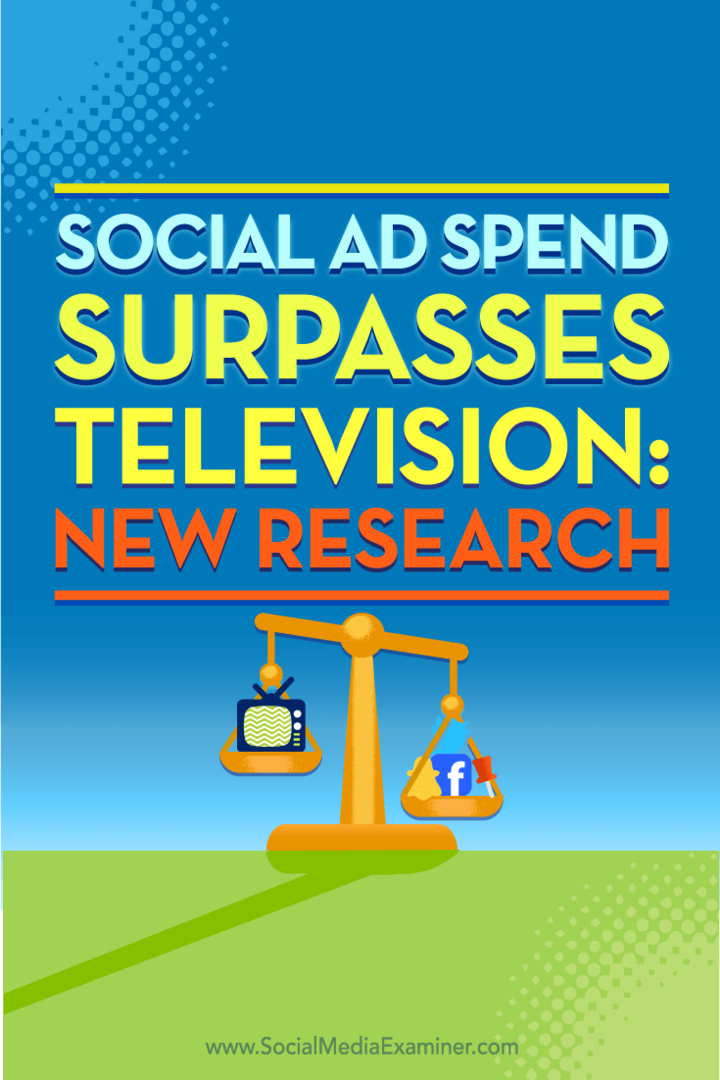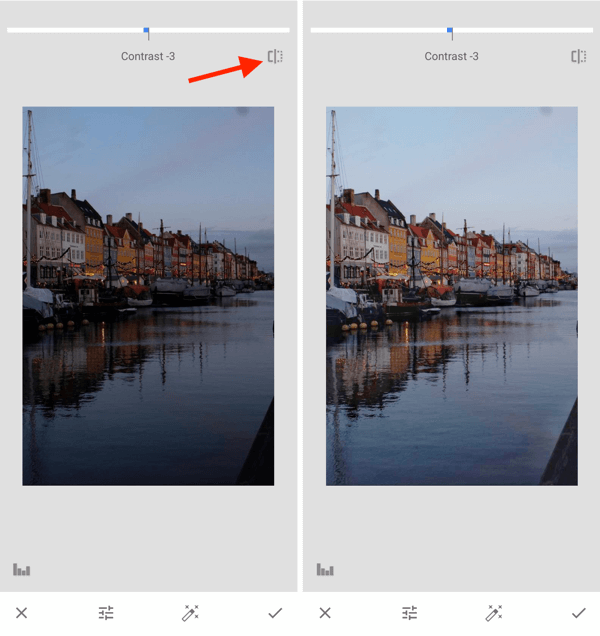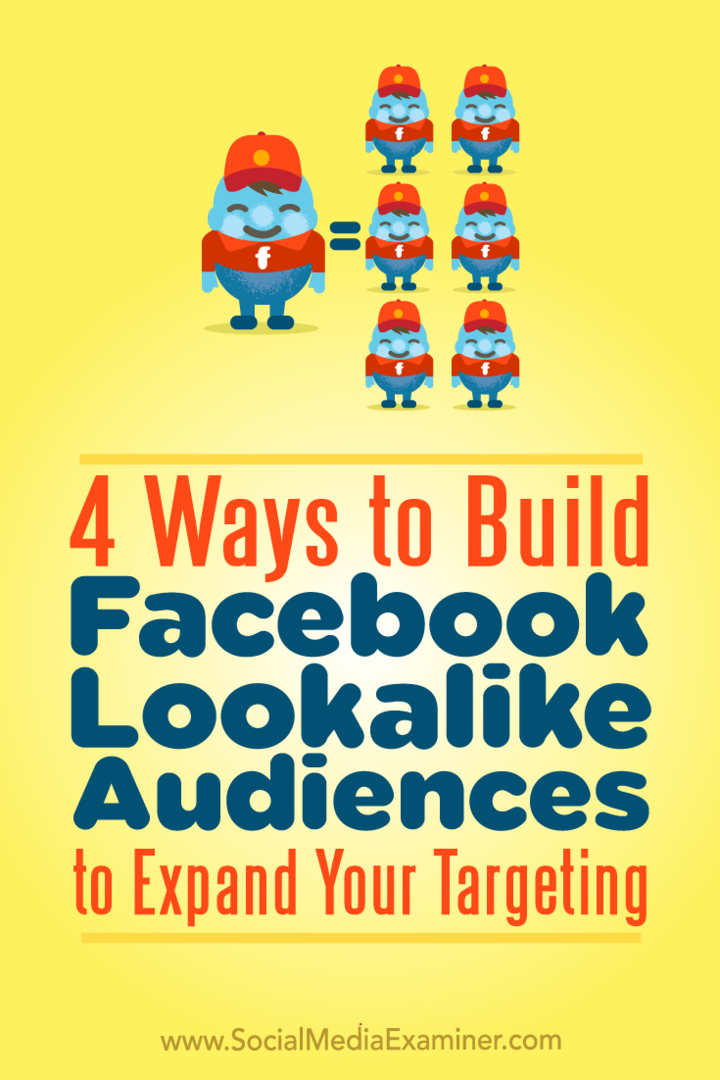Come abilitare e configurare il senso di archiviazione su Windows 11
Microsoft Windows 11 Eroe / / September 21, 2021

Ultimo aggiornamento il

Una funzione utile per mantenere pulito lo spazio su disco è stata introdotta con Windows 10. Si chiama Storage Sense ed è disponibile con Windows 11. Ecco come usarlo.
Windows può avere la cattiva abitudine di conservare i vecchi file temporanei salvati sul disco rigido e occupare spazio. Il senso di archiviazione è una funzionalità introdotto con Windows 10 che aiuta a risolvere il problema eliminando periodicamente i file temporanei e svuotando automaticamente il Cestino. La funzione non è abilitata per impostazione predefinita, quindi ti mostreremo come attivarla e utilizzarla.
Come utilizzare il senso di archiviazione su Windows 11
Per attivarlo, fai clic su Cominciare pulsante e apri Impostazioni. In alternativa, puoi usare il scorciatoia da tastieraTasto Windows + I per aprire direttamente le Impostazioni.
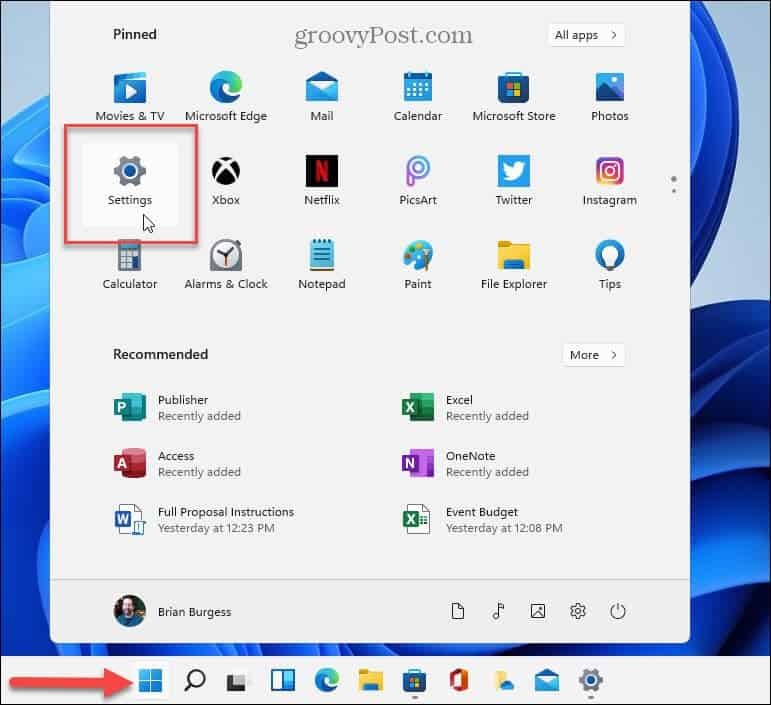
Una volta aperte le Impostazioni, fai clic su Sistema dall'elenco a sinistra. Quindi, a destra, scorri verso il basso e fai clic su Magazzinaggio.
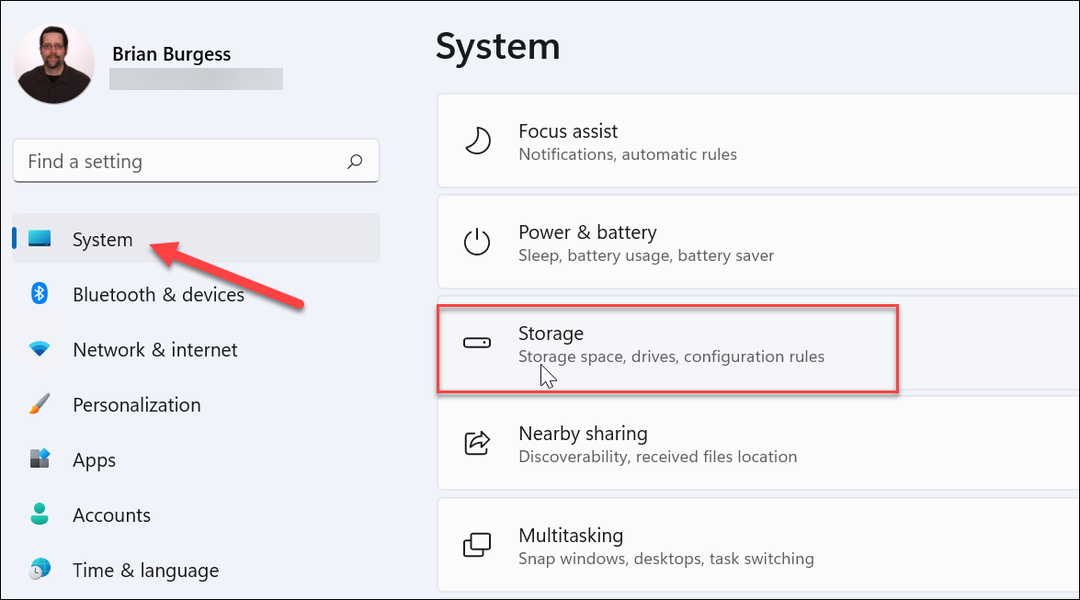
Nota: Un modo più rapido per arrivarci è premere il tasto Windows e genere:senso di archiviazione. Quindi dall'elenco dei risultati, fai clic su "Attiva Sensore memoria".
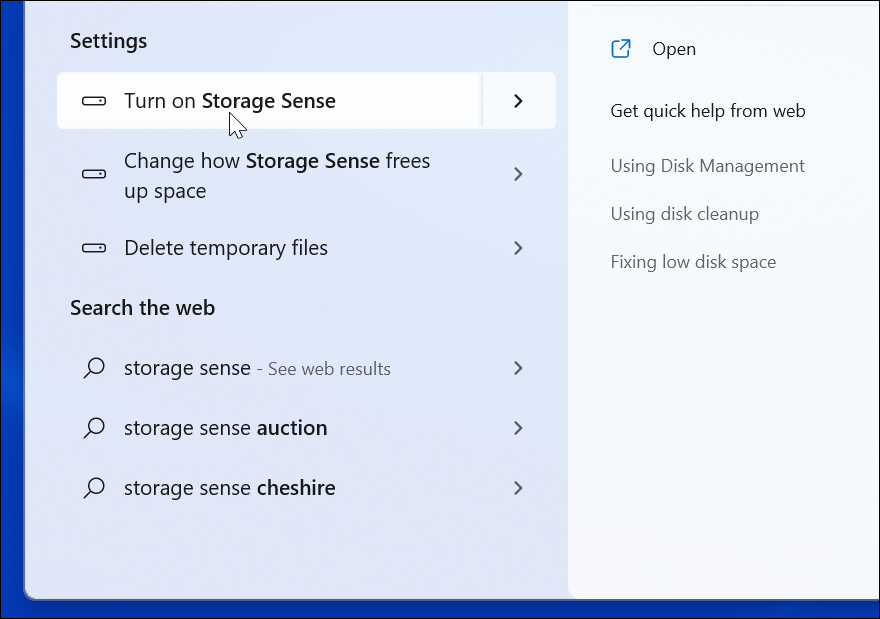
Ad ogni modo, lo fai, la sezione Archiviazione in Impostazioni mostrerà quanto spazio viene utilizzato dai file sul tuo sistema. Quindi puoi capovolgere il Senso di archiviazione passare nella sezione "Gestione memoria".
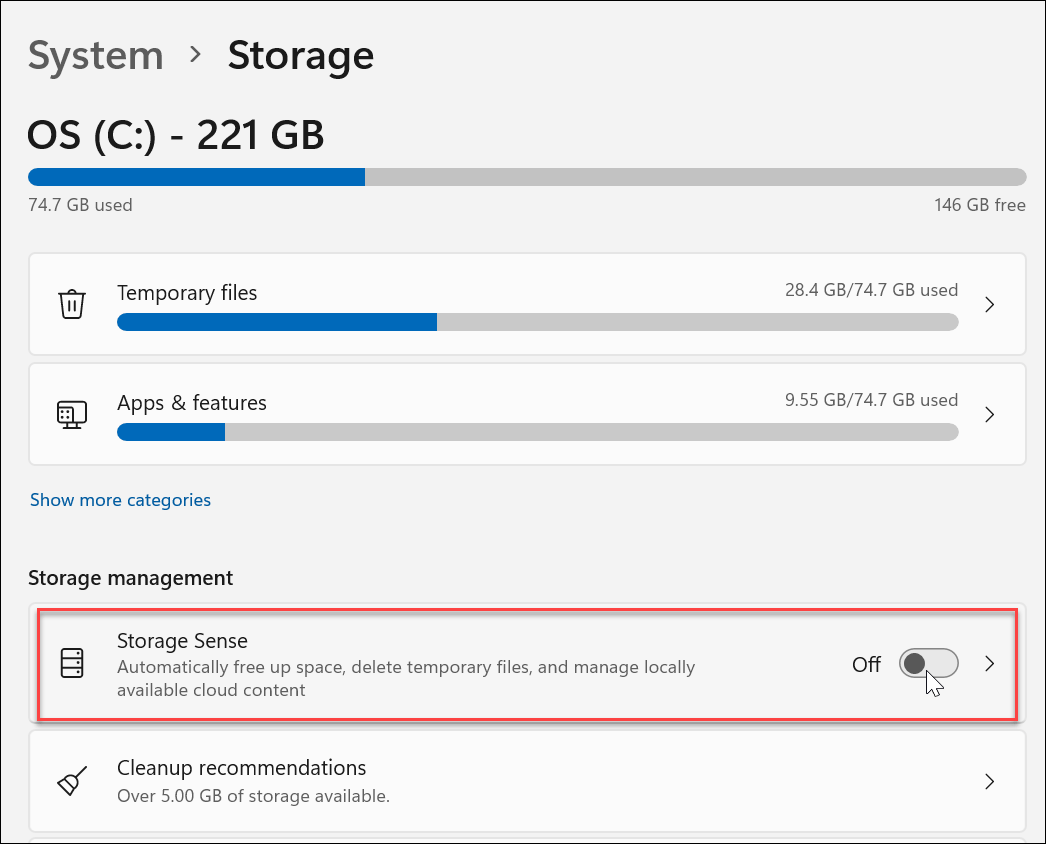
Dopo averlo acceso, dovresti vedere una notifica pop-up che ti informa che stai per accenderlo. Clicca il Abilitare pulsante.
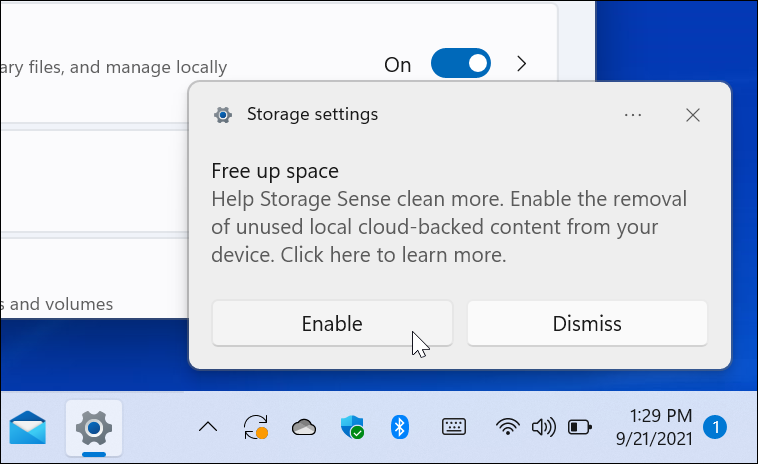
Clicca su Senso di archiviazione da Impostazioni di nuovo e puoi configurarlo. Avrai diverse opzioni, come determinare la frequenza con cui vuoi che venga eseguito. Inoltre, scegli la frequenza con cui svuotare il Cestino. Puoi scegliere tra giornaliero, settimanale, mensile o solo quando lo spazio su disco è basso.
In generale, mantenere le impostazioni predefinite dovrebbe essere una buona cosa. L'opzione per rimuovere i file temporanei è abilitata per impostazione predefinita.
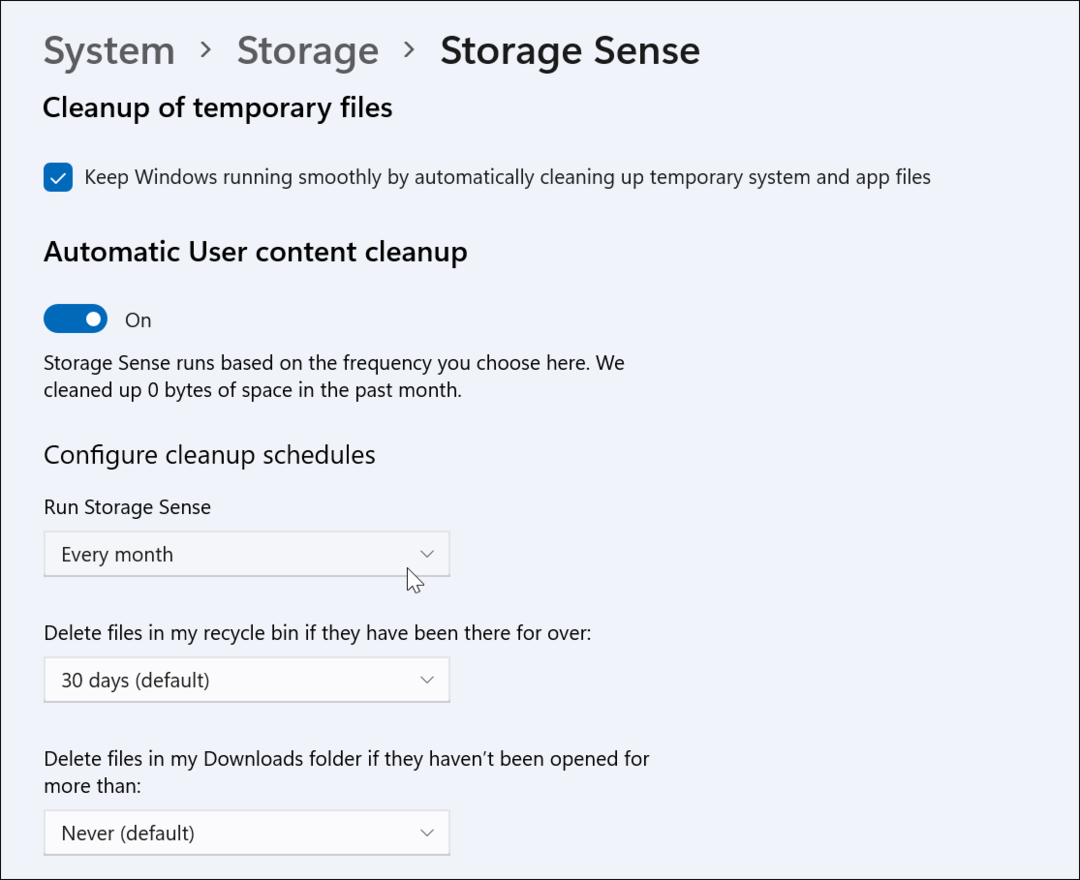
Un'altra cosa da sottolineare è che Storage Sense eliminerà i file nella cartella Download se non sono stati aperti per un determinato periodo di tempo. Puoi impostarlo da un giorno, 14 giorni, 30 giorni (predefinito), 60 giorni o mai.
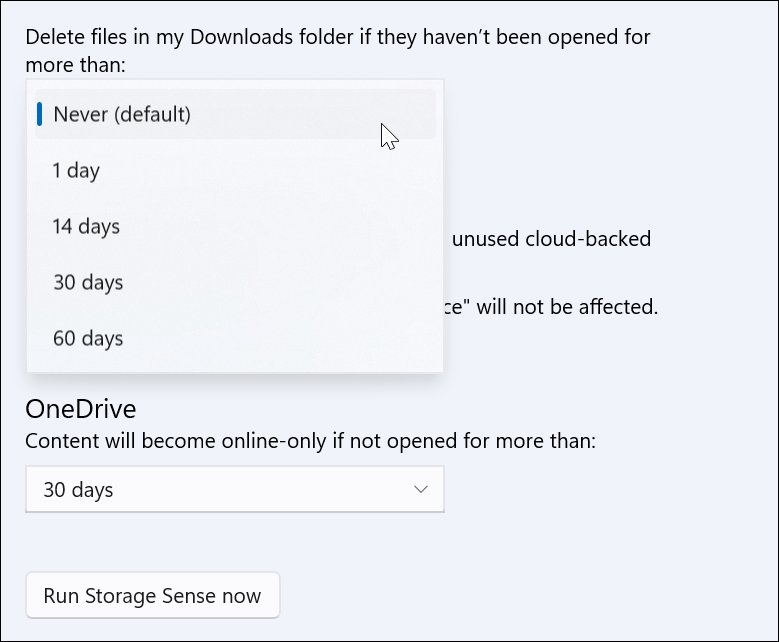
Infine, hai la possibilità di eseguire manualmente Storage Sense. Basta fare clic su Esegui subito Storage Sense pulsante: è l'ultimo pulsante della pagina.
La quantità di tempo necessaria per l'esecuzione varia a seconda dei file e dello spazio di archiviazione. Al termine, vedrai quanto spazio su disco è stato liberato.
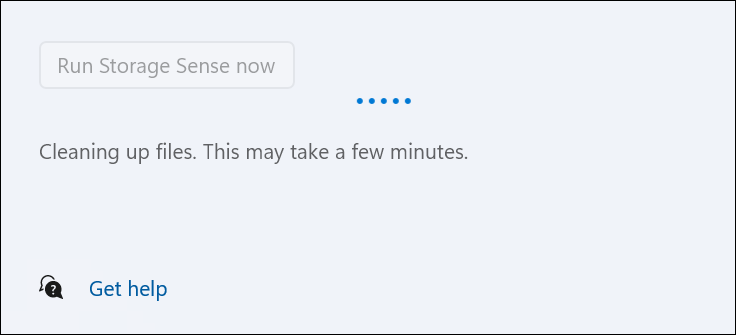
Maggiori informazioni sullo spazio di archiviazione
Per ulteriori informazioni su come ottenere il massimo dallo spazio di archiviazione del tuo disco rigido o SSD, controlla come limitare la quantità di spazio su disco utilizzato dal Cestino. E si chiama un'altra fantastica funzionalità di Windows 11 Raccomandazioni per la pulizia. È l'opzione sotto Sensore memoria in Impostazioni.
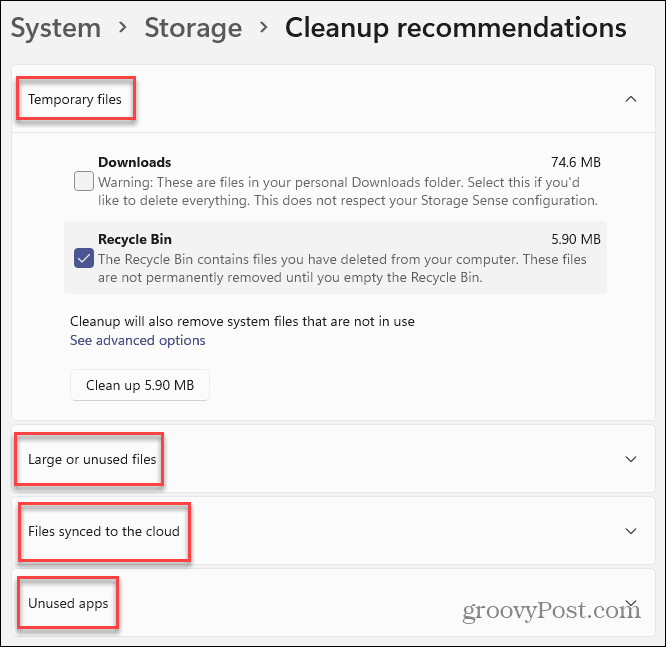
Esegue la scansione del sistema e consiglia "File temporanei", "File di grandi dimensioni o inutilizzati", "File sincronizzati con il cloud" e "App inutilizzate" che possono essere eliminate.
Se si dispone di un'unità con poco spazio e si desidera mantenerla il più libera possibile. Le nuove impostazioni di archiviazione su Windows 11 possono essere utili. E se stai utilizzando Windows 10, leggi come usare il senso di archiviazione su quella versione di Windows.
Come cancellare la cache, i cookie e la cronologia di navigazione di Google Chrome
Chrome fa un ottimo lavoro di memorizzazione della cronologia di navigazione, della cache e dei cookie per ottimizzare le prestazioni del browser online. Il suo è come...
Corrispondenza dei prezzi in negozio: come ottenere i prezzi online durante gli acquisti nel negozio
Acquistare in negozio non significa dover pagare prezzi più alti. Grazie alle garanzie di abbinamento prezzo, puoi ottenere sconti online mentre fai acquisti in...
Come regalare un abbonamento Disney Plus con una carta regalo digitale
Se ti è piaciuto Disney Plus e vuoi condividerlo con altri, ecco come acquistare un abbonamento regalo Disney+ per...
La tua guida alla condivisione di documenti in Google Documenti, Fogli e Presentazioni
Puoi collaborare facilmente con le app basate sul Web di Google. Ecco la tua guida alla condivisione in Documenti, Fogli e Presentazioni Google con le autorizzazioni...